Cum să utilizați Popcorn Time cu Chromecast
Publicat: 2018-01-15
În afară de serviciile ilegale Kodi, Popcorn Time este poate cea mai simplă modalitate de a reda filme online cu puțin efort sau cunoștințe necesare. Deși aplicația a fost închisă în 2014, în locul lor au apărut mai multe versiuni diferite de Popcorn Time.
Puteți găsi versiuni ale aplicației pe Windows, Mac și Linux, precum și pe smartphone-uri. Există chiar și versiuni numai pentru web care vă permit să transmiteți în flux direct din browser. Nu toate versiunile de Popcorn Time sunt oficiale sau chiar sigure, de altfel. Dar cele care sunt dezvoltate de creatorii fostei baze sunt de obicei dovedite că funcționează bine în general.
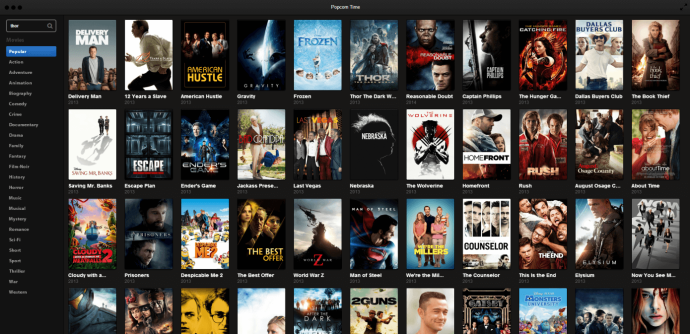
Legături rapide
Folosirea Popcorn Time este surprinzător de simplă. Dispune de o interfață ușor de utilizat și de opțiuni pentru a controla redarea prin VLC în loc de playerul încorporat. Popcorn Time este conceput pentru vizionare pe laptop, deși site-ul arată grozav și pe ecrane mari. Dacă sunteți utilizator Chromecast, este posibil să căutați o modalitate ușoară de a transmite conținutul respectiv de la clientul Popcorn Time la televizor. Există câteva moduri diferite de a realiza acest lucru și suntem bucuroși să spunem că este destul de ușor dacă știi ce faci.
Indiferent dacă doriți să maratonați noul sezon al emisiunii dvs. de televiziune preferate sau doriți să vizionați cel mai nou film de succes, să vă luați laptopul sau smartphone-ul, să porniți televizorul, să faceți niște floricele și să vă pregătiți pentru o noapte la film— totul din interiorul propriei case.
Este ilegal să folosiți Popcorn Time?
După cum am menționat anterior cu programe precum Covenant pe Kodi și Showbox pe Android, Popcorn Time nu este un serviciu juridic. Legile privind pirateria variază în funcție de țara dvs., dar cititorii noștri din Statele Unite ar trebui să înțeleagă că serviciile de piraterie precum Popcorn Time sunt absolut ilegale.
În mod obișnuit, majoritatea ISP-urilor din SUA vor monitoriza și vor urmări dacă serviciile ilegale sunt utilizate pe lățimea de bandă și, deși, de obicei, te poți descurca fără să fii observat, Popcorn Time pare să declanșeze alarme la o rată mai mare decât alte interfețe torrent standard.
În acest articol, nu susținem utilizarea Popcorn Time pentru consumul standard de filme. Filmele sunt produse la fel de mult ca și piese de artă și, plătind pentru filmele care vă plac (fie la teatru, fie plătind pentru o copie a filmului în format digital sau Blu-Ray), încurajați ambele proiecte noi de la cei care lucrează la acestea. filme și pentru a crea sequele sau continuări ale acelor filme care vă plac.
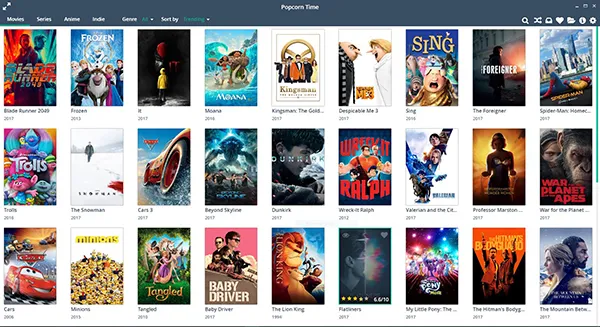
Acestea fiind spuse, utilizarea Popcorn Time vine pe propriul risc, împreună cu înțelegerea repercusiunilor care pot apărea din utilizarea acestui software. Dacă decideți să utilizați Popcorn Time pentru a reda filme, va trebui să rețineți că Popcorn Time vă poate pune în probleme serioase cu ISP-ul dvs. sau cu MPAA, o organizație formată din membri ai studioului despre care se știe că dă în judecată. utilizatorii de conținut piratat în trecut.
Cea mai sigură cale de utilizare a Popcorn Time este achiziționarea unui abonament VPN; puteți găsi câteva dintre preferatele noastre la rezumatul nostru aici. Merită remarcat faptul că, din cauza modului în care funcționează Chromecast, este posibil ca VPN-ul pe care îl utilizați pe computer sau pe telefon să nu fie atunci când difuzați Popcorn Time pe dispozitivul Chromecast. Poate doriți să luați în considerare adăugarea rețelei VPN la rețeaua dvs. de domiciliu pentru a vă proteja automat navigarea.
De asemenea, este posibil să utilizați un dispozitiv Chromecast cu un VPN, consultați acest articol dacă aveți probleme.
Versiuni Popcorn Time
De la închiderea sa în 2014, în ultimii șase ani au apărut diverse versiuni ale Popcorn Time de pe web. Desigur, toate aceste aplicații pretind a fi versiunea ulterioară adecvată a getpopcornti.me, numele original al platformei.
Unele platforme au luat numele și interfața Popcorn Time, în ciuda faptului că nu au nicio legătură cu serviciul (acest lucru poate fi văzut în serviciile online precum Popcorn Time Online, care nu sunt discutate de fanii platformei într-o lumină plăcută). Alte versiuni provin din surse destul de demne de încredere, deși chiar și acestea sunt înconjurate de dezinformare, ceea ce duce la confuzia utilizatorilor online și la o neîncredere generală pentru unele dintre platforme.
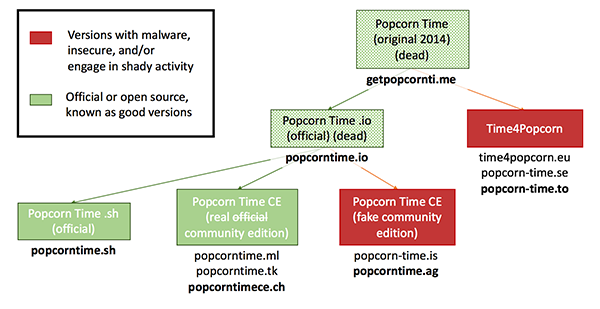
În general, versiunea recomandată de Popcorn Time online este versiunea .sh, care este susținută de subreddit-ul oficial Popcorn Time și are o reputație destul de puternică înaintea acesteia. Acestea fiind spuse, în ciuda conturilor sociale oficiale și a subreddit-ului pledează pentru utilizarea domeniului .sh, unii oameni încă pledează în favoarea versiunii .to care să fie folosită de oricine caută o versiune de înlocuire pentru Popcorn Time.
Indiferent de versiunea pe care decideți să utilizați, vom folosi versiunea .sh în acest ghid. În ciuda lipsei de confirmare că PopcornTime.sh este versiunea corectă și oficială a noii aplicații, au trecut patru ani de la lansarea versiunii .sh a Popcorn Time, așa că suntem dispuși să ne angajăm în ideea că aceasta este versiunea oficială. al aplicației. Vom folosi doar software-ul furnizat prin versiunea PopcornTime.sh a aplicației și, în toate scopurile, vom ignora alte canale care ar putea promite versiuni diferite ale software-ului.
Cum să arunci Popcorn Time
Există câteva moduri diferite de a obține acces la utilizarea Chromecastului cu Popcorn Time, fiecare cu complicațiile, limitele și beneficiile sale. Alegerea dintre diferitele metode poate suna ca o durere, dar deoarece fiecare opțiune este acceptată de Chromecast streaming în rețeaua dvs., este surprinzător de ușor să vă puneți în funcțiune fluxurile. Răbdarea este esențială cu fiecare dintre aceste metode, dar odată ce alegeți opțiunea potrivită pentru dvs., veți fi mulțumit și mulțumit de cât de surprinzător de ușor este să obțineți filmele și emisiunile de televiziune preferate pe marele ecran.
Cea mai ușoară cale: aplicația Android
Cu acel preambul în afara drumului, să ne îndreptăm atenția către aplicație. PopcornTime.sh oferă câteva versiuni diferite ale aplicației lor de streaming din care să aleagă. În timp ce versiunile standard pentru PC, Mac și Linux au abilități de proiectare în rețeaua dvs. pe care le vom acoperi mai jos, este versiunea Android a aplicației la care vom arunca o privire mai întâi.
Deloc surprinzător, Google nu a permis Popcorn Time să listeze aplicația în Magazinul Play datorită abilităților sale de piraterie în flux. Cu toate acestea, asta nu înseamnă că nu puteți instala aplicația Android direct de pe site-ul web PopcornTime.sh. Aplicația, care este disponibilă pentru telefoanele Android și Android TV, se descarcă ca un program de instalare APK de pe site și necesită doar abilitatea de a instala aplicații din surse necunoscute pentru a fi activată în meniul de setări. Puteți găsi versiunea pentru Android a aplicației pe site-ul lor aici.
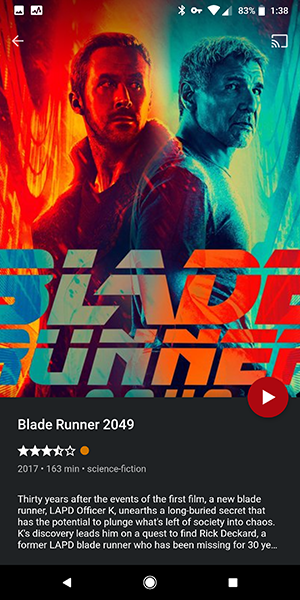
Odată ce ați instalat aplicația pe dispozitivul dvs., veți găsi o interfață modernă pentru Android, care face ușoară răsfoirea noilor versiuni atât pentru filme, cât și pentru emisiuni de televiziune. Aplicația arată bine, cu un stil care se potrivește exact cu ceea ce ne așteptăm de la aplicațiile Android. Răsfoirea prin gama de filme în aplicația Popcorn Time de pe Android este similară cu navigarea în Filme Google Play.
Atingerea unui film arată o afișare superbă de informații, inclusiv recenzii ale fanilor (deși merită remarcat că aproape fiecare film pare să primească 3,5 stele), opțiunea de a difuza în diferite rezoluții, link-uri către trailer și o descriere a filmului. Funcția de trailer pare să fie greșită dacă playerul video este setat la „Intern”, dar ceea ce ești aici este capacitatea de a reda filme în rețea. Vestea bună este aceasta: este ușor să redați în flux filmele și emisiunile de televiziune preferate pe versiunea pentru Android a Popcorn Time.

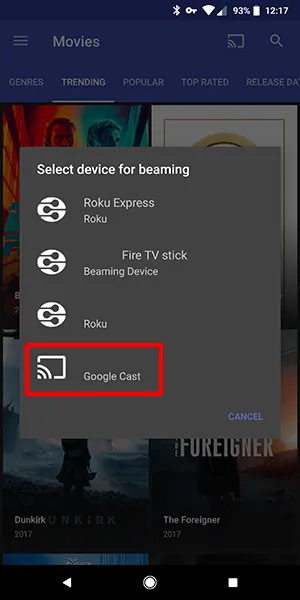
Cu toate acestea, cea mai importantă parte a aplicației pentru uzul nostru este abilitatea de a proiecta prin rețea. Probabil ați observat pictograma mică Cast în colțul din dreapta sus al afișajului. Această interfață de difuzare vă permite să transmiteți în flux pe orice dispozitiv conectat la rețea. Chromecastul este, de departe, cel mai important aspect al acestui utilitar, deși alte dispozitive precum Roku și Fire Stick vor apărea și pe dispozitivul dvs.
Din păcate, încă nu am reușit să facem ca playerul nostru Roku să transmită în flux filmele noastre preferate Popcorn Time. Vestea bună, totuși, este că Chromecastul nostru a reușit să preia fluxul fără probleme majore. Deoarece telefonul îi spune pur și simplu Chromecastului unde să redă videoclipul printr-o adresă URL, transmiterea în flux prin rețeaua de domiciliu este rapidă și ușoară. Ca și în cazul oricărei aplicații standard acceptate de Chromecast, ne-a permis să controlăm redarea direct de pe telefon.

Nu aveți nevoie de aplicația Android pentru Popcorn Time pentru a utiliza aplicația cu Chromecastul, desigur. Vom acoperi mai jos două soluții pentru utilizatorii de iOS, precum și pentru oricine dorește să limiteze utilizarea Popcorn Time la computerul lor, mai degrabă decât la aplicația Android. După cum vom vedea mai jos, versiunea pentru PC a aplicației are unele dificultăți și nu funcționează întotdeauna bine. Asta nu înseamnă că trebuie să utilizați aplicația Android, dar este metoda noastră preferată, având în vedere cât de simplu este să utilizați programul.
Streaming prin WiFi de pe computerul dvs
Desigur, nu toată lumea are un telefon Android, iar utilizatorii de iOS vor dori să se liniștească în faptul că nu au complet ghinion atunci când vine vorba de transmiterea online a emisiunilor și filmelor preferate prin Popcorn Time. Au mai rămas două opțiuni, deși ambele necesită puțină răbdare. Dacă folosirea aplicației Android nu este o opțiune pentru dvs. (sau dacă nu sunteți interesat să instalați aplicația Android), versiunea pentru PC a Popcorn Time are suport Chromecast încorporat, chiar dacă nu este perfect.
Când porniți pentru prima dată Popcorn Time pe computer, probabil că nu veți fi clar unde să căutați opțiunea pentru Chromecast. Secretul este să dai clic pe un episod de film sau de televiziune, care apoi îți va prezenta mai multe opțiuni. La fel ca în aplicația Android, puteți vizualiza un rezumat al filmului, împreună cu un link IMDB, un clasament al utilizatorilor, opțiunea de a adăuga conținut la marcaje și starea fluxului.
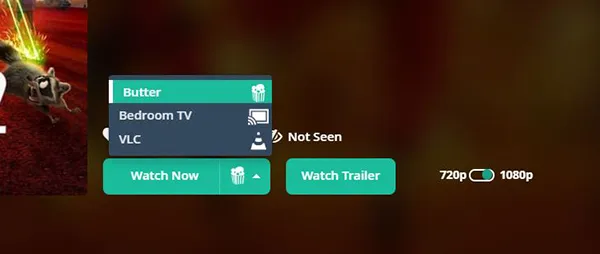
În partea de jos a dispozitivului, veți găsi și butonul „Vizionați acum”. Dacă faceți clic pe Vizionați acum, veți putea începe să redați imediat conținutul, dar are limitări. Jucătorul Popcorn Time, Butter, este solid, dar imperfect și de aceea mulți oameni aleg să folosească VLC. Selectarea playerului video se face făcând clic pe pictograma Butter de lângă Vizionați acum, care va afișa un meniu cu dispozitive de redare. Ca în fotografia de mai sus, pe lângă Butter și VLC, veți vedea și opțiuni de streaming cu orice jucători acceptați, inclusiv televizoare inteligente, dispozitive Airplay și opțiuni Cast (identificabile prin pictograma Cast).
O privire scurtă asupra subreddit-ului Popcorn Time va dovedi că suportul Chromecast poate fi puțin defectuos pe computer, mulți utilizatori raportând dificultăți la apariția pictogramei. Se pare că nu toate dispozitivele Chromecast funcționează bine cu Popcorn Time, deși schimbarea numelui Chromecastului și accesul la setări vă pot ajuta adesea să vă asigurați că dispozitivul dvs. preia Chromecastul.
Dacă întâmpinați în continuare probleme, puteți arunca o privire la soluția noastră de mai jos pentru streaming de conținut local sau puteți trimite o postare pe subreddit-ul Popcorn Time. Echipa care deservește rețeaua are obiceiul de a fi destul de util atunci când vine vorba de depanarea de bază și ar trebui să poată rezolva orice problemă recurentă cu Chromecast odată ce furnizați detalii despre configurarea rețelei, versiunea dvs. de Popcorn Time și orice alte probleme utile. informație.
Descărcarea locală
Dacă aplicația pentru Android nu este stilul tău și întâmpinați dificultăți în folosirea versiunii pentru PC a Popcorn Time, încă nu ați avut complet ghinion. Mai există o soluție pe care o poți încerca, deși nu este o soluție perfectă. Utilizatorii veterani ai Popcorn Time vă pot spune că difuzarea conținutului lor – deși în mod normal o alternativă ușoară la descărcarea conținutului – poate fi, de asemenea, puțin frustrant. Acestea fiind spuse, Popcorn Time permite oricărui utilizator să descarce conținutul direct pe dispozitivul său folosind link-ul magnet din colțul din dreapta sus al fiecărui film. Veți avea nevoie de un client torrent pentru a descărca aceste filme, dar salvarea conținutului din Popcorn Time pe dispozitiv este încă mai ușoară decât orice site torrent online.
Dacă sunteți nou în privința clienților torrent, vă sugerăm qBittorrent, care funcționează pe Mac, Windows și Linux. Nu are reclame și oferă un client open-source. Odată ce ați instalat qBittorrent pe dispozitivul dvs., făcând clic pe linkul magnet va lansa automat aplicația pe dispozitivul dvs. (atâta timp cât ați urmat instrucțiunile standard de instalare și ați făcut qBittorrent implicit pentru linkurile magnet).
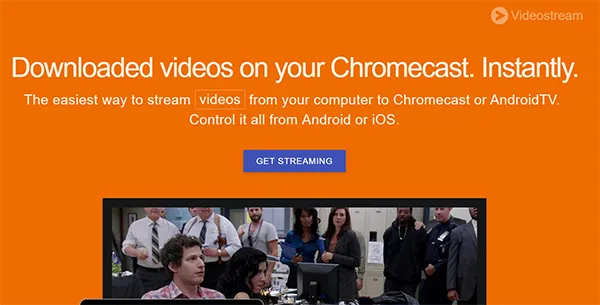
Când filmul se termină descărcarea, aveți câteva opțiuni pentru ce să faceți în continuare. Aveți fișierul video complet stocat pe computer, ceea ce înseamnă că puteți utiliza un player video compatibil Chromecast. Veți găsi o mulțime de jucători pe web dacă vă uitați suficient, dar iată două dintre favoritele noastre:
- Videostream: Videostream a fost inițial o aplicație Chrome, dar, din păcate, închiderea magazinului de aplicații Chrome de către Google pentru toată lumea, cu excepția utilizatorilor de sistemul de operare Chrome, înseamnă că va trebui să vă bazați pe versiunea Windows sau macOS a aplicației pentru a vă transmite conținutul. Cu toate acestea, această nouă versiune a aplicației este grozavă, cu suport pentru Chromecast și Android TV și capacitatea de a proiecta cu ușurință videoclipuri de pe computerul local pe televizor, fără niciun fel de sughiț sau probleme. Cu aplicațiile mobile disponibile atât pentru Android, cât și pentru iOS, este ușor să vă controlați redarea fără computerul în apropiere, ceea ce înseamnă că transmiterea conținutului dvs. nu a fost niciodată mai ușoară.
- Stremio: Stremio vă cere să descărcați playerul pe computer, dar odată ce îl aveți instalat, puteți utiliza platforma ca un Kodi mai curat, cu sursă închisă. Suplimentele includ YouTube, Netflix și multe altele, dar adevăratul motiv pentru a folosi Stremio este suportul său pentru Chromecast folosind videoclipurile locale. La fel ca Videostream, este o soluție excelentă dacă întâmpinați dificultăți în utilizarea utilitarului Chromecast încorporat în clientul desktop Popcorn Time.
Ambele platforme funcționează suficient de bine, dar dacă doriți să-l duceți la nivelul următor, puteți, de asemenea, să luați conținutul descărcat local și să-l plasați într-o platformă de streaming cu drepturi depline folosind Plex. Configurarea Plex este la fel de simplă ca descărcarea serviciului pe computer și instalarea serverului, iar odată ce adăugați conținutul la client, puteți utiliza clientul web din interiorul Chrome pentru a transmite direct de pe serverul Plex pe Chromecast. Plex a fost o aplicație destul de dificil de învățat, dar odată cu schimbările făcute în ultimii ani în timpul dezvoltării aplicației, nu a fost niciodată mai simplu sau mai ușor să înveți cum să-ți controlezi serverul de rețea.
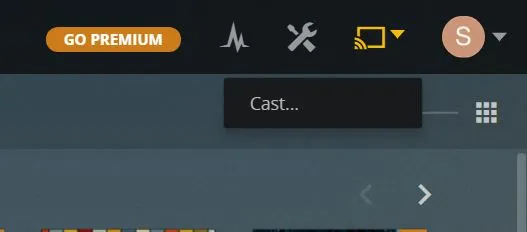
Atâta timp cât setați qBittorrent să descarce automat în același folder pe care îl utilizați pentru serverul dvs. Plex, Plex ar trebui să vă poată actualiza automat biblioteca atunci când sunt detectate modificări. Este ceva mai mult de lucru decât doar folosirea Videostream sau Stremio, dar există și o mulțime de avantaje în utilizarea Plex, în special capacitatea de a vă viziona conținutul oriunde vă aflați și de a putea folosi aplicații pe hardware non-Cast, cum ar fi un Roku sau televizorul tău inteligent.
